10 parasta pikanäppäintä Windows 10:ssä ja niiden käyttö

Tutustu Windows 10:n 10 suosituimpaan pikanäppäimeen ja siihen, miten voit hyödyntää niitä tehokkaasti töissä, koulussa ja muissa asioissa.
Microsoft Word on yksi suosituimmista graafisista tekstinkäsittelyohjelmista maailmanlaajuisesti. Se sisältyy Microsoft Office -pakettiin. Sitä käytetään laajasti toimistoissa eri tarkoituksiin, kuten dokumenttien luomiseen, muokkaamiseen, katselemiseen ja tiedostojen jakamiseen muiden kanssa nopeasti. Voit myös muokata sähköpostiin liitettyjä Word-dokumentteja.
Kuvittele, että työskentelet tärkeän tiedoston parissa ja järjestelmäsi kaatuu, etkä anna mahdollisuutta tallentaa tiedostoa? Vai oletko sulkenut asiakirjan kiireessä ja unohtanut tallentaa muutokset?
No, älä panikoi! On olemassa tapoja palauttaa tallentamaton Word-dokumentti Windows 10:ssä. Olemme listanneet kolme tapaa palauttaa Word-asiakirjasi Windows 10:ssä.
Hanki asiakirjasi automaattisesta palautustiedostoista
Vaihe 1: Käynnistä Microsoft Word tietokoneellasi.
Vaihe 2: Napsauta Tiedosto-> Tiedot
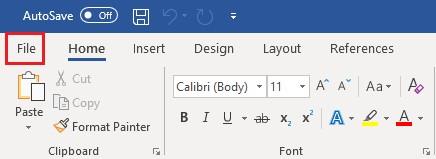
Vaihe 3: Napsauta Hallitse asiakirjaa -> Palauta tallentamattomat asiakirjat.
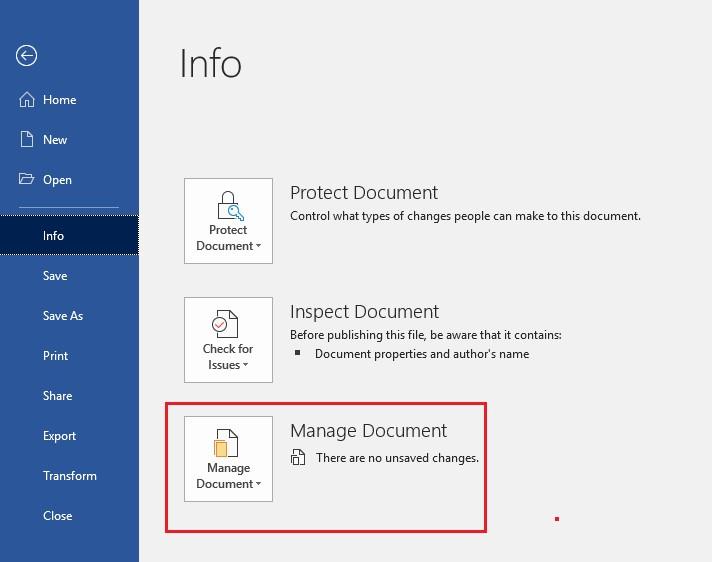
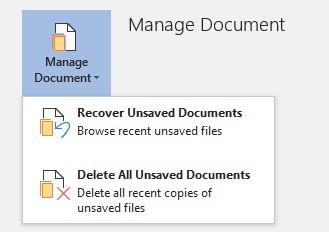
Vaihe 4: Saat ikkunan, joka sisältää luettelon tallentamattomista tiedostoista, etsi etsimäsi tiedosto ja napsauta Avaa.
Vaihe 5: ASD-tiedosto avataan Wordissa.
Lue myös:-
Tallentamattoman Word-asiakirjan palauttaminen Jännittynyt, koska suljet asiakirjan tallentamatta. Älä ole sillä tämä artikkeli auttaa sinua palauttamaan sen...
Käytä automaattisen palautuksen tiedoston paikannusmenetelmää
Voit myös käyttää automaattista palautustiedoston paikannusmenetelmää palauttaaksesi tallentamattoman Word-asiakirjan. Word 2016:ssa on ominaisuus, joka tallentaa automaattisesti kymmenen minuutin välein.
Huomautus: Asiakirjan palauttaminen kestää kauemmin, joten ole kärsivällinen.
Vaihe 1: Käynnistä Microsoft Word.
Vaihe 2: Napsauta Tiedosto-> Asetukset.
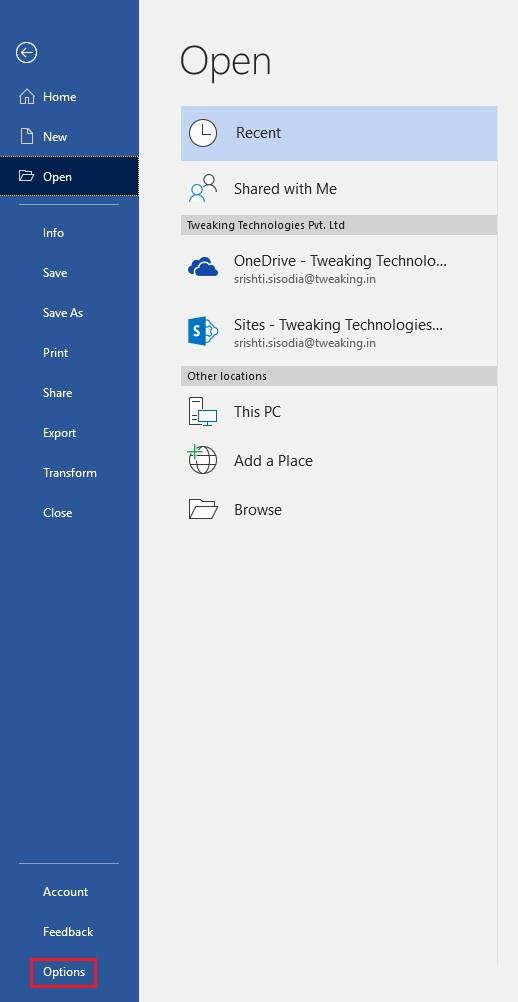
Vaihe 3: Napsauta Asetukset-ikkunassa Tallenna (ruudun vasemmasta reunasta)
Vaihe 4: Kopioi automaattisen palautuksen tiedoston sijainti ja kopioi tiedostopolku sen viereen.
Vaihe 5: Siirry Windowsin hakukenttään ja liitä kopioitu polku ja paina Enter.
Vaihe 6: Saat ikkunan, jossa on tiedostoja. Etsi asiakirja, jonka haluat palauttaa.
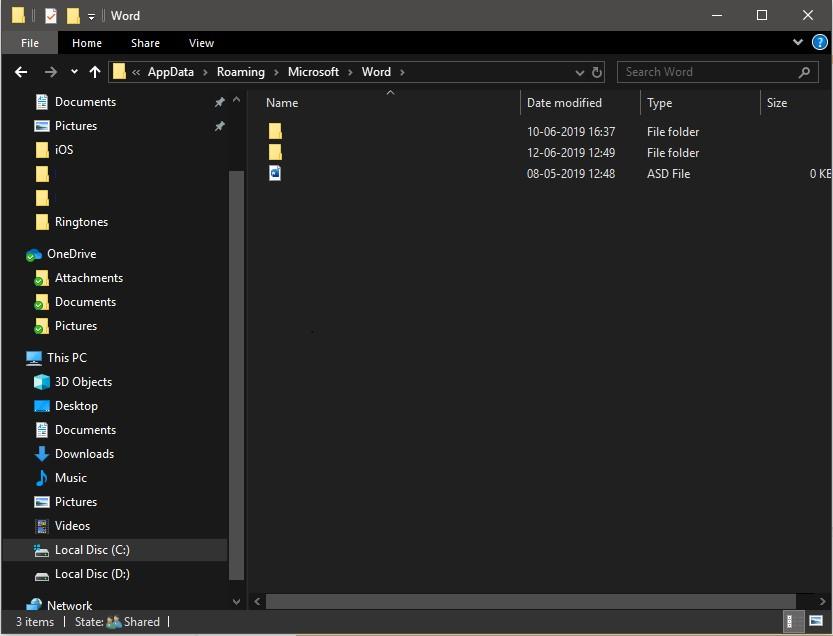
Jos et pysty palauttamaan tiedostojasi näillä menetelmillä, sinun on hankittava kolmannen osapuolen ohjelma palauttamaan vahingossa poistetut tai tallentamattomat tiedostot.
Palauta Word-asiakirjasi Stellar Data Recovery for Windows -sovelluksella
Yksi parhaista tietojen palautustyökaluista Windowsille on Stellar Data Recovery for Windows. Tämä on sovellus, joka on saatavilla ilmaiseen kokeiluversioon. Voit käyttää työkalua kiintolevyn skannaamiseen ja Word-asiakirjan palauttamiseen.
Noudata näitä ohjeita palauttaaksesi Word-asiakirjan.
Vaihe 1: Lataa Stellar Data Recovery for Windows ja asenna tuote.
Vaihe 2: Kun olet valmis, käynnistä se.
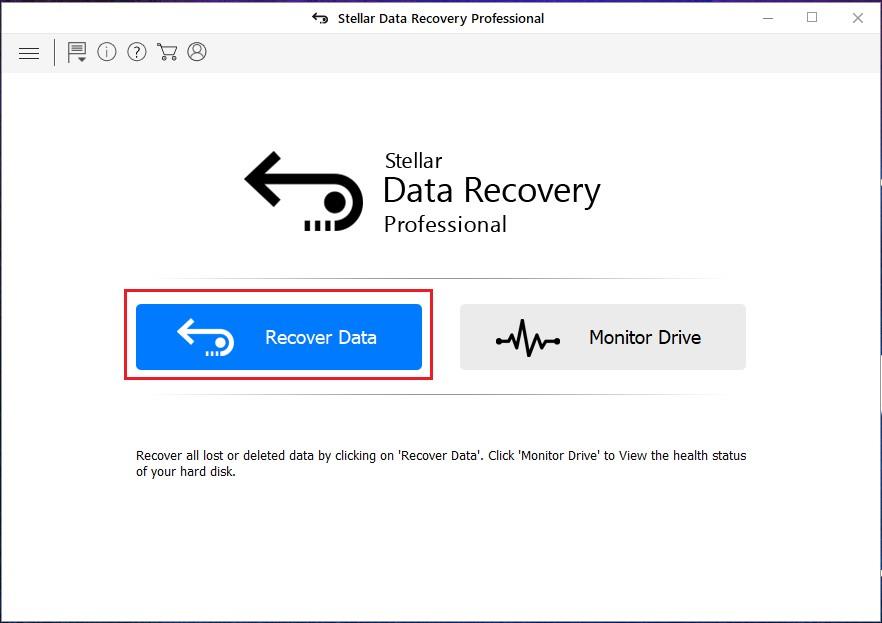
Vaihe 3: Napsauta Palauta tiedot.
Vaihe 4: Napsauta Office-asiakirjat. Voit myös napsauttaa Kaikki tiedot, jos haluat palauttaa muita tiedostoja. Kun olet päättänyt, mitkä tiedot palautetaan. Napsauta Seuraava.
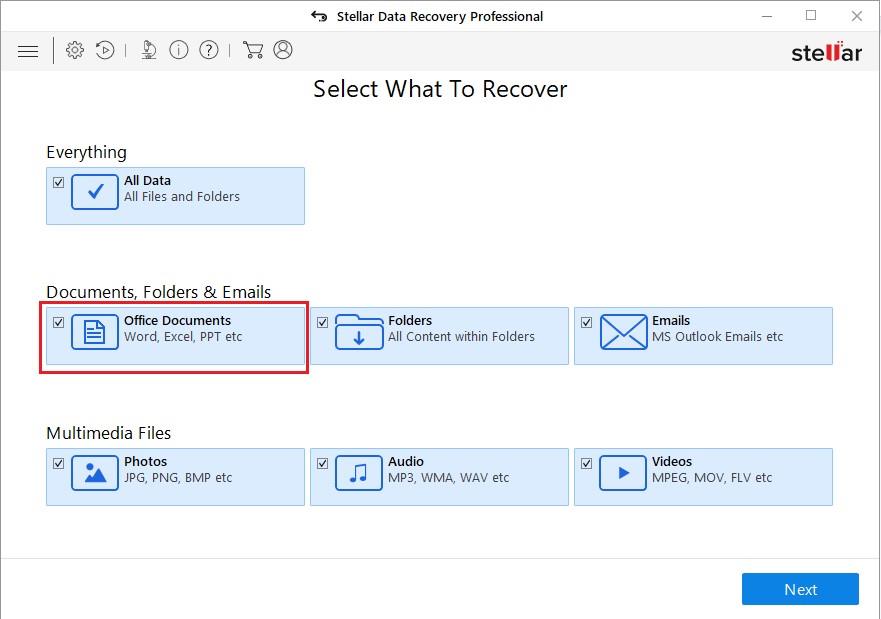
Vaihe 5: Valitse sijaintisi tietojen palauttamiseksi. Voit valita yhden. Napsauta mitä tahansa annetuista vaihtoehdoista. Aloita prosessi napsauttamalla Skannaa.
Vaihe 6: Skannaus alkaa, ja prosessi saattaa kestää jonkin aikaa.
Vaihe 7: Kun tarkistus on valmis, voit valita tiedostot, jotka haluat palauttaa, ja napsauta Palauta.
Kun napsautat Palauta, kaikki löydetyt tiedostot palautetaan haluamaasi paikkaan.
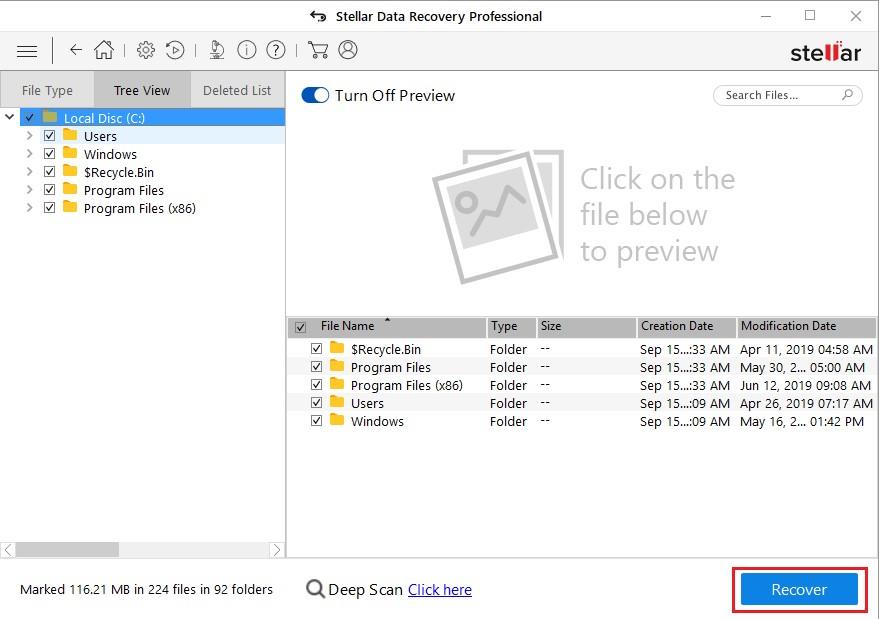
Huomautus: Tämä prosessi ei ehkä toimi, jos tiedostosi poistetaan pysyvästi.
Täytyy lukea:-
Salasanan poistaminen Word-asiakirjasta Jos olet unohtanut Word-asiakirjasi salasanan tai haluat yksinkertaisesti poistaa salasanan Wordista...
Lopuksi:
Nämä ovat siis erilaisia tapoja palauttaa tallentamaton Word-asiakirja Windows 10:ssä. Jos et halua kohdata samaa tilannetta etkä muistanut tallentaa doc-tiedostoasi, käytä Google Drivea päästäksesi eroon vaivasta. Se tallentaa asiakirjasi automaattisesti jokaisen muutoksen yhteydessä.
Piditkö artikkelista? Ole hyvä ja jaa ajatuksesi alla olevassa kommenttiosiossa. Saat lisää teknisiä päivityksiä seuraamalla meitä Facebookissa ja Twitterissä ja tilaamalla YouTube- kanavamme.
Tutustu Windows 10:n 10 suosituimpaan pikanäppäimeen ja siihen, miten voit hyödyntää niitä tehokkaasti töissä, koulussa ja muissa asioissa.
Opas BitLockerin käyttöön, Windows 10:n tehokkaaseen salausominaisuuteen. Ota BitLocker käyttöön ja suojaa tiedostosi helposti.
Opas Microsoft Edge -selaushistorian tarkastelemiseen ja poistamiseen Windows 10:ssä. Saat hyödyllisiä vinkkejä ja ohjeita.
Katso, kuinka voit pitää salasanasi Microsoft Edgessä hallinnassa ja estää selainta tallentamasta tulevia salasanoja.
Kuinka eristää tekstin muotoilua Discordissa? Tässä on opas, joka kertoo, kuinka Discord-teksti värjätään, lihavoidaan, kursivoitu ja yliviivataan.
Tässä viestissä käsittelemme yksityiskohtaisen oppaan, joka auttaa sinua selvittämään "Mikä tietokone minulla on?" ja niiden tärkeimmät tekniset tiedot sekä mallin nimen.
Palauta viimeinen istunto helposti Microsoft Edgessä, Google Chromessa, Mozilla Firefoxissa ja Internet Explorerissa. Tämä temppu on kätevä, kun suljet vahingossa minkä tahansa välilehden selaimessa.
Jos haluat saada Boogie Down Emoten Fortnitessa ilmaiseksi, sinun on otettava käyttöön ylimääräinen suojakerros, eli 2F-todennus. Lue tämä saadaksesi tietää, miten se tehdään!
Windows 10 tarjoaa useita mukautusvaihtoehtoja hiirelle, joten voit joustaa, miten kohdistin toimii. Tässä oppaassa opastamme sinut läpi käytettävissä olevat asetukset ja niiden vaikutuksen.
Saatko "Toiminto estetty Instagramissa" -virheen? Katso tämä vaihe vaiheelta opas poistaaksesi tämän toiminnon, joka on estetty Instagramissa muutamalla yksinkertaisella temppulla!







